O que são vírus de computador?
Vírus de computador são um tipo de software malicioso que infecta um computador e sequestra os recursos dele para se autorreplicar e se espalhar. Os vírus de computador injetam seu próprio código maligno em programas ou arquivos e podem causar muitos danos, como corromper ou apagar arquivos e roubar dados confidenciais.
Como os vírus de computador se espalham?
Vírus de computador se espalham por autorreplicação. Depois de invadir seu Mac ou PC, eles fazem cópias de si mesmos e se espalham por meio de anexos de e-mail infectados, macros envenenadas ou links maliciosos. Um vírus pode se enviar por e-mail para seus contatos, que acabarão enviando para os contatos deles, e assim por diante. Isso faz com que a infecção do vírus se espalhe exponencialmente, em especial se seus contatos não souber a diferença entre um aviso de vírus falso e a detecção de malware real no dispositivo.
O e-mail é um dos métodos de entrega de malware mais populares, por isso, a segurança do e-mail é fundamental. Vírus e outros malwares também podem se espalhar por meio de compartilhamento de arquivos e pacotes de software. Ao baixar um aplicativo de uma fonte de má reputação fora da App Store da Apple ou do Google Play, ele pode vir empacotado com software malicioso ou bloatware.
Malware também se espalha por meio das vulnerabilidades de softwares desatualizados. Quando essas vulnerabilidades são identificadas, as empresas lançam atualizações de software para corrigir o problema e impedir que vírus e outras infecções por malware se espalhem. Se você se esquecer atualizar seus softwares regularmente, cibercriminosos perigosos podem explorar as vulnerabilidades dos softwares antigos para acessar o dispositivo e injetar malware.
 Os vírus podem se espalhar para outros dispositivos por meio de SMS, e-mails, vulnerabilidades de software, mídia removível ou downloads malignos na internet.
Os vírus podem se espalhar para outros dispositivos por meio de SMS, e-mails, vulnerabilidades de software, mídia removível ou downloads malignos na internet.
Sinais de um vírus de computador
Para ver se o computador está com vírus ou outro malware, observe se há comportamento anormal, arquivos ou downloads suspeitos ou panes frequentes. Esses sinais de vírus ajudarão a detectar se há uma infecção em Macs e PCs.
Veja alguns outros sinais de infecção de vírus no computador:
Qual um desses sintomas pode ser causado por vírus ou tipo diferente de malware, como spyware ou criptominerador. Se estiver enfrentando dois ou três deles ao mesmo tempo, é uma forte indicação de que você tem um vírus, ou que seu computador foi hackeado.
Remoção de um vírus do PC
Seja um vírus ou outro tipo de malware que tenha infectado seu laptop ou computador, siga estas etapas para escanear os vírus e se livrar do malware imediatamente.
1. Baixe e instale o software antivírus
Há dois tipos principais de antivírus que podem detectar e remover vírus de computador e malware: em tempo real e sob demanda: Um escaneador de malware em tempo real, procura os vírus em segundo plano quando você está usando seu computador. Um escaneador sob demanda, como o Microsoft Defender, deve ser ativado sempre que você quiser verificar se há malware.
Para proteção total antivírus e antimalware, especialmente as ameaças novas e emergentes, instale um software de escaneamento e remoção de malware em tempo real, como o AVG AntiVirus FREE. A AVG oferece proteção mais forte do que as ferramentas padrão que você recebe dos fabricantes de PC, seja para laptop ou computador de mesa.
2. Executar um escaneamento de vírus
Depois de instalar o software antivírus, você precisa verificar se há malware no computador com um escaneamento completo de vírus. Um escaneador abrangente pesquisará se há algum código maligno oculto no Windows no seu computador e se livrará dele. Abra o aplicativo antivírus e selecione Executar Escaneamento Inteligente. Com o AVG AntiVirus, você pode configurar facilmente um escaneamento automático de malware no seu laptop.
3. Excluir ou colocar arquivos infectados na quarentena
Depois de escanear o PC, seu software antivírus informará se algum malware for encontrado. Siga as etapas para remover o vírus ou colocar os arquivos infectados em quarentena.
 O AVG AntiVirus FREE remove facilmente vírus e impede infecções futuras por malware.
O AVG AntiVirus FREE remove facilmente vírus e impede infecções futuras por malware.
4. Reiniciar o computador
Depois de excluir os arquivos infectados da quarentena, reinicie o computador. A infecção por malware do seu laptop será eliminada.
Mais opções de remoção de vírus
Se as etapas acima não eliminarem a infecção, você precisará escanear seu computador mais profundamente caso tenha um tipo de malware, como um cavalo de Troia para adware, projetado para se alojar profundamente no sistema.
Entrar no Modo de Segurança
Primeiro, reinicie o computador no Modo de Segurança. O Modo de Segurança inicia apenas as configurações de inicialização básicas do Windows, como arquivos, programas e drivers necessários.
Para entrar no Modo de Segurança no Windows 10 ou Windows 11, mantenha pressionada a tecla Shift enquanto seleciona Energia > Reiniciar. Após a reinicialização do computador, selecione Solução de problemas > Opções avançadas > Configurações de inicialização. Depois, clique de novo em Reiniciar. Depois que o laptop ou computador de mesa reiniciar, selecione 4 (ou F4) para entrar no Modo de Segurança.
Excluir arquivos temporários
Em seguida, apague seus arquivos temporários para remover aplicativos ou programas maliciosos que você tenha baixado recentemente e que possam estar causando a infecção por malware.
Veja como excluir arquivos temporários no Windows 10 ou Windows 11 no Modo de Segurança.
Comece a digitar Limpeza de disco no campo de pesquisa na barra de tarefas do Windows e selecione essa opção quando aparecer. Depois, selecione a unidade da qual quer remover os arquivos temporários. Percorra a lista de arquivos a serem excluídos e marque a caixa ao lado de Arquivos temporários. Depois, clique em OK.

A remoção de arquivos temporários eliminará qualquer malware que tenha entrado recentemente no sistema e ajuda a acelerar o computador.
Programar um escaneamento de boot
Se você não conseguir se livrar do vírus depois de excluir os arquivos temporários, o malware poderá ser programado para iniciar quando o computador for inicializado. Nesse caso, você precisa fazer um escaneamento de boot.
Um escaneamento de boot é um recurso antivírus avançado projetado para erradicar malware no nível do sistema antes que o sistema operacional e outros programas sejam inicializados.
Veja como realizar um escaneamento de boot para ver se há vírus de computador: Abra o aplicativo antivírus. Na guia de escaneamentos ou nas configurações, você verá uma opção para escaneamento de boot. Você também deve ver opções sobre o que fazer com arquivos infectados encontrados durante o escaneamento: corrigir, colocar na quarentena ou excluir. Escolha uma configuração:
Depois de configurar o escaneamento de boot, na próxima vez que você reiniciar o laptop ou o computador, o antivírus escaneará automaticamente se há ameaças. Observe que os escaneamentos de boot podem ser um pouco demorados, portanto, a próxima reinicialização provavelmente levará mais tempo que o normal.
Removendo um vírus do Mac
Se houver malware no seu Mac, você precisará se livrar dele rapidamente antes que a infecção se espalhe. Essas etapas ajudarão a remover malware em um Macbook, iMac, Mac mini ou qualquer outro tipo de computador da Apple com sistema operacional macOS (anteriormente conhecido como OS X).
Veja como se livrar de malware no laptop ou desktop Mac:
1. Instalar a atualização mais recente do macOS
O software atualizado geralmente inclui patches que conectam vulnerabilidades de segurança de versões anteriores. A versão mais recente do macOS terá as proteções antimalware mais atuais.
Para atualizar o macOS, clique no ícone da Apple no canto superior esquerdo da tela e selecione Sobre este Mac. Em seguida, clique em Mais informações > Atualização de software. Se uma versão atualizada do macOS estiver disponível, siga as etapas para instalá-la. Depois de terminar a instalação, reinicie o computador e o problema com malware deverá ter sido corrigido.
2. Use uma ferramenta antivírus especializada para Mac
A melhor maneira de garantir que todos os malwares sejam encontrados e removidos é usar um software antivírus para verificar se há vírus e malware no seu Macbook. Um aplicativo antimalware detectará e reparará infecções por malware no macOS, OS X e outras versões do sistema operacional da Apple.
Veja como remover malware do Mac com um verificador de vírus especializado para Mac. Para começar, baixe o AVG AntiVirus FREE para Mac.
Depois de terminar o download, clique no arquivo para iniciar a instalação e siga as instruções na tela. Em seguida, abra o aplicativo e clique em Executar o Escaneamento Inteligente.

Se softwares, aplicativos ou arquivos ocultos malignos forem encontrados, siga as instruções na tela para se livrar do malware no seu Mac.

E pronto. O problema de malware do seu Mac foi corrigido e a proteção ininterrupta do AVG AntiVirus FREE contra ameaças novas e emergentes manterá seu computador protegido contra vírus e malware no futuro.
3. Desinstalar aplicativos suspeitos
Se o problema de malware persistir depois de instalar o SO mais recente, e você estiver usando software antivírus especializado no seu laptop ou desktop Mac, é hora de examinar mais atentamente alguns aplicativos e programas.
Se a infecção pelo vírus começou quando você baixou o novo software, ele pode ser o responsável pela infecção por vírus ou malware. Embora a Apple App Store examine os aplicativos, malwares podem se infiltrar. E se você baixou algo diretamente do site de um desenvolvedor, ele também pode conter malware.
Veja como se livrar de aplicativos suspeitos no Mac para erradicar uma infecção por malware.
Abra Ir > Aplicativos e encontre aplicativos suspeitos (aqueles com nomes estranhos ou programas que você não se lembra de ter baixado). Clique com o botão direito do mouse no aplicativo suspeito e escolha Mover para a lixeira.

Por fim, clique com o botão direito do mouse na lixeira e selecione Esvaziar lixeira para remover totalmente o arquivo suspeito do seu computador.

4. Remover extensões de navegador prejudiciais
As extensões do navegador são um vetor de malware comum. Se as configurações do seu navegador foram alteradas e você vê uma página inicial diferente, novas barras de ferramentas ou muitos de anúncios, pode haver um sequestrador de navegador ou infecção por adware. Remover essas extensões de navegador indesejadas pode ajudar a eliminar uma infecção por malware ou vírus do seu computador.
Remover extensões de navegador do Safari
Para se livrar de malware nas extensões do navegador Safari, abra o menu Safari e escolha Configurações.

Escolha Extensões na navegação superior e procure aquelas que você não se lembra de ter instalado. Selecione as extensões de que você não precisa ou não reconhece (elas podem ser malignas) e clique em Desinstalar.

Depois, confira nosso guia para gerenciar suas configurações de pop-up do Safari para minimizar o risco de obter malware acidentadamente de um anúncio ou pop-up arriscado.
Remover extensões de navegador do Google Chrome
Se você usa o Google Chrome no Mac, veja como remover extensões do navegador no Chrome caso elas estejam ocultando malware.
Abra o Chrome e clique nos três pontos verticais no canto superior direito da janela do navegador. Selecione Mais ferramentas > Extensões.

Escolha as extensões que possam conter malware ou de que você não precise e clique em Remover.

Para evitar completamente as extensões de navegador maliciosas, use um navegador com segurança e privacidade integradas que bloquearão extensões maliciosas automaticamente, para que você não precise mais se preocupar em limpar os vírus ocultos nas extensões.
Para saber mais sobre o panorama de ameaças do Mac, confira nosso guia detalhado de segurança para Mac.
Como prevenir vírus e malware no futuro
A prevenção de malware é sempre mais fácil do que a remoção de malware. Esses são alguns procedimentos rápidos e fáceis que você pode realizar para não baixar malware no laptop:
-
 Instale as atualizações de software mais recentes.
Instale as atualizações de software mais recentes.
As atualizações de software incluem patches de segurança críticos. Atualize seu software regularmente para se proteger contra as variedades de vírus e malware mais recentes.
-
 Use um programa antivírus.
Use um programa antivírus.
Um aplicativo antivírus protegerá contra malware e vírus antes que eles infectem seu computador. O melhores softwares antivírus também incluem proteção contra sites maliciosos, golpes de phishing, downloads inseguros e muito mais.
-
 Faça backup dos dados regularmente
Faça backup dos dados regularmente
Muitas variedades de malware, especialmente ransomware, podem comprometer seus dados. Se você tiver um backup de todos os seus dados, poderá redefinir o computador para os padrões de fábrica sem perder nada. Saiba mais com nosso guia completo para ransomware de Mac.
-
 Tenha cuidado com pop-ups.
Tenha cuidado com pop-ups.
Evite clicar em mensagens pop-up, especialmente as que dizem ter detectado um problema em seu computador Os pop-ups projetados para assustar e fazer com que você baixe aplicativos de segurança inseguros são apenas malware disfarçado.
-
 Tenha cuidado com e-mails estranhos.
Tenha cuidado com e-mails estranhos.
Siga as práticas seguras de e-mail e não abra e-mails de endereços desconhecidos ou não confiáveis. Se abrir algum, não clique em links nem abra anexos.
-
 Use um software antivírus potente.
Use um software antivírus potente.
m bom software antivírus é a melhor defesa contra as ameaças online. O AVG AntiVirus FREE apresenta tecnologia integrada poderosa para bloquear downloads e sites malignos perigosos. E com o monitoramento 24 horas, você ficará protegido contra atividades suspeitas.
Como evitar malware de Mac
Os malwares para Mac estão em ascensão, mas alguns usuários de Mac ainda são muito descuidados com a segurança online. Veja algumas dicas para evitar vírus e malware em computadores Mac.
-
Mantenha todos os softwares e aplicativos atualizados.
Verifique se o seu Mac está com o sistema operacional mais recente e se você instalou as atualizações diretamente da Apple. Opte por atualizações automáticas na App Store para todos os aplicativos e atualizações do sistema operacional.
-
Cuidado com aplicativos antivírus falsos para Mac.
Alguns malwares para Mac se apresentam como um aplicativo antivírus, como MacDefender, MacProtector e MacSecurity. Mas, provavelmente, é apenas um scareware que se oferece para resolver um problema inexistente no laptop.
Se você clicar, provavelmente baixará malware. Se você baixar algo malicioso de um site, saia do navegador, acesse a pasta Downloads, mova itens novos para a Lixeira e esvazie a Lixeira. E não acesse novamente o site, pois é possível que ele tenha sido hackeado.
-
Saia do aplicativo infectado.
Se você acha que o malware já foi instalado no seu Mac, especialmente se aparecerem mensagens pop-up solicitando seu ID Apple ou dados do cartão de crédito, saia do aplicativo que acha que pode estar infectado.
Abra o Monitor de Atividade e localize o aplicativo em questão ou procure o malware na lista de nomes acima. Depois de identificar o malware, selecione-o e clique no botão Parar. Finalmente, acesse a pasta Aplicativos e arraste o software indesejado para a Lixeira, esvaziando-a em seguida.
-
Use um software antivírus especializado para Mac.
Ofereça proteção forte contra malware para o Mac. O AVG AntiVirus para Mac é uma ferramenta de segurança cibernética gratuita e abrangente com proteção em tempo real contra malware e outros riscos de segurança. E ele é atualizado automaticamente para proteger seu Mac contra as ameaças online mais recentes.
Não posso usar apenas o Windows Defender?
Os usuários de PC podem estar se perguntando se podem simplesmente usar o Windows Defender, o programa antivírus integrado da Microsoft, para impedir malware. Embora tenha melhorado nos últimos anos, o Windows Defender não oferece o nível de proteção dos programas antivírus dedicados.
O Windows Defender, agora chamado de Microsoft Defender, teve boas pontuações de prevenção de malware em testes independentes, mas pode ter dificuldades para detectar ameaças novas e emergentes. Em um teste de 2021 da AV-Comparatives, a taxa de detecção de vírus do Windows Defender foi muito menor do que a maioria das soluções de segurança de terceiros.
O Defender também não possui proteção adequada contra ataques de phishing, ameaças de Wi-Fi e sites inseguros (a menos que você use o Microsoft Edge). Além disso, as próprias atualizações do Windows têm um histórico de introdução de bugs que prejudicam as habilidades de proteção do Defender.
Sem software antivírus dedicado em sua máquina, o Windows Defender oferecerá algum nível de proteção ao seu PC. Mas, para se defender contra a grande variedade de ameaças e as mais recentes, como ataques de dia zero, recomendamos o AVG AntiVirus FREE, um pacote de segurança abrangente com pontuação alta nos testes AV Comparatives, que oferece recursos mais avançados.
Meus outros dispositivos estão protegidos?
Qualquer dispositivo conectado em um computador infectado é vulnerável a software maligno. Embora seja improvável que um vírus de computador tradicional se espalhe para dispositivos móveis, os smartphones e tablets Android são suscetíveis a spyware móvel, ransomware para Android e outros truques de invasão de smartphone.
Dispositivos iOS são um pouco mais resistentes a malware do que Androids. Isso se deve, principalmente, às defesas da Apple, como sandboxing de aplicativos e atualizações de segurança em todos os dispositivos, mas seu iPhone não está imune a ameaças. Golpes de phishing, redes Wi-Fi inseguras e roubo de identidade podem afetar os usuários do iOS. Para mais informações, confira nosso guia sobre os melhores aplicativos de segurança para o iPhone.
Se o seu telefone estiver se comportando de maneira estranha e você achar que há uma infecção, saiba como remover um vírus e malware do seu smartphone. Ou, baixe um aplicativo que fará isso para você:
Livre-se de vírus e malware da maneira fácil
Se quiser aprender como remover um vírus de um PC ou se livrar de malware no Mac, a maneira mais fácil é usar um bom programa antivírus de um desenvolvedor respeitável. O AVG AntiVirus FREE funciona o tempo todo para oferecer proteção abrangente contra ameaças.
Remova todos os traços de software do seu laptop ou desktop e fique em segurança contra infecções futuras e ameaças emergentes. Baixe o AVG hoje mesmo e faça parte da maior rede de detecção de ameaças do mundo.
.png)
.png)

 Os vírus podem se espalhar para outros dispositivos por meio de SMS, e-mails, vulnerabilidades de software, mídia removível ou downloads malignos na internet.
Os vírus podem se espalhar para outros dispositivos por meio de SMS, e-mails, vulnerabilidades de software, mídia removível ou downloads malignos na internet. O AVG AntiVirus FREE remove facilmente vírus e impede infecções futuras por malware.
O AVG AntiVirus FREE remove facilmente vírus e impede infecções futuras por malware.








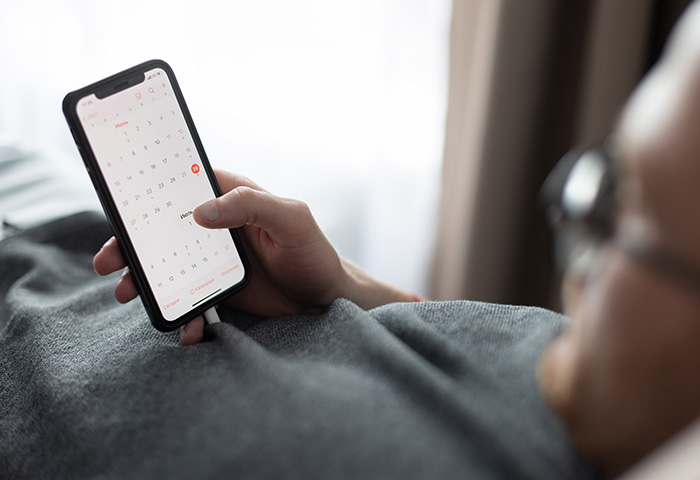

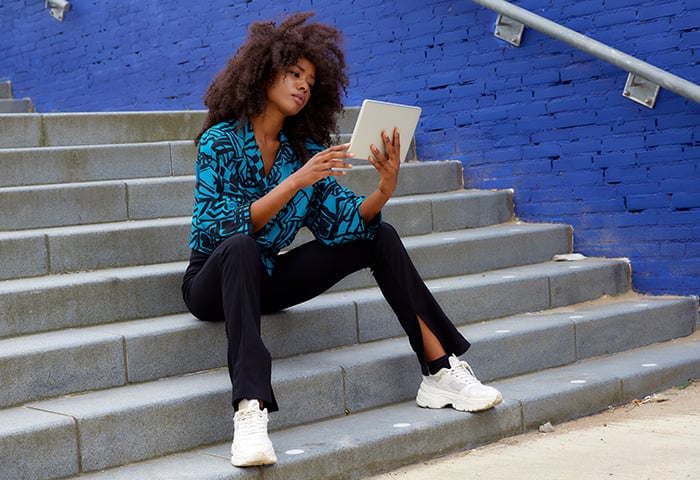

/Signal-What-is-a-macro-virus-and-how-to-remove-it--Thumb.jpg)


/Can-Macs-get-viruses-Thumb.jpg)






